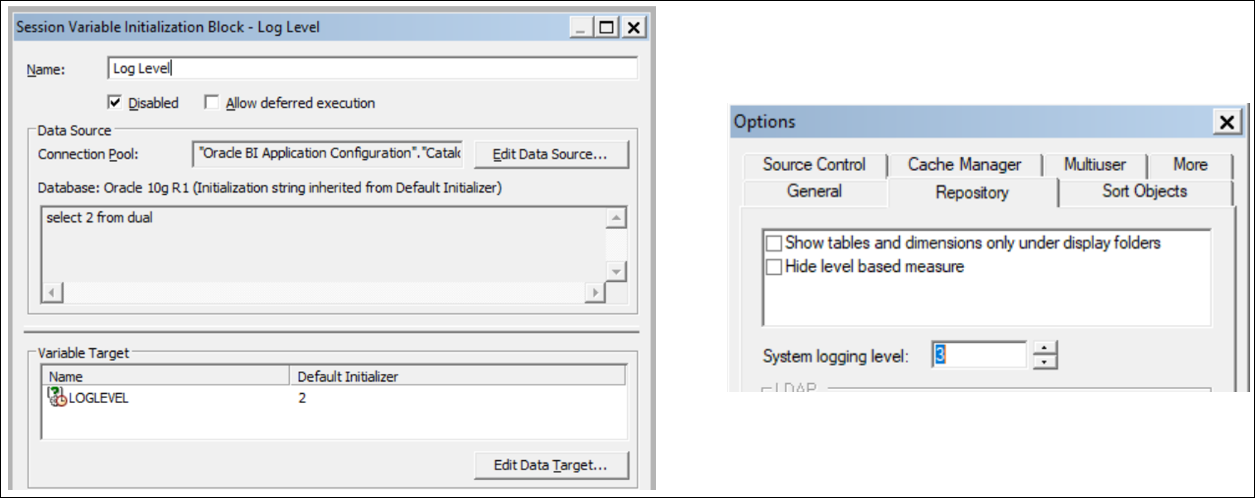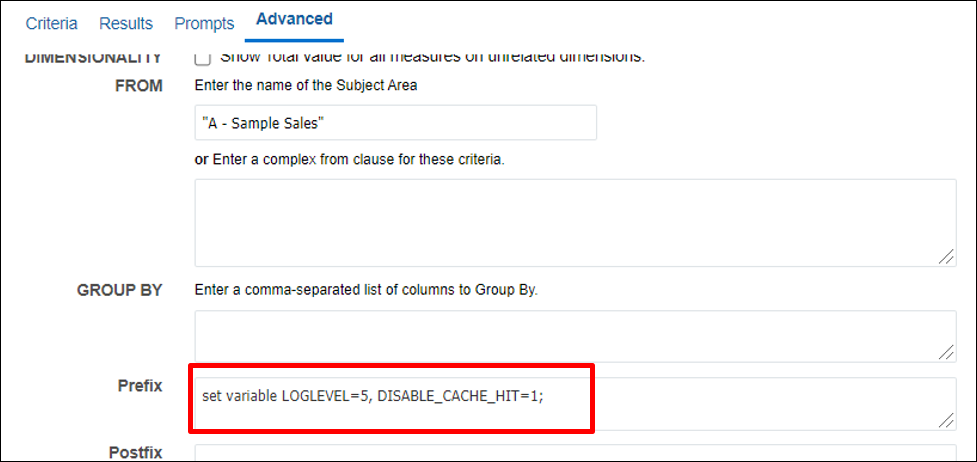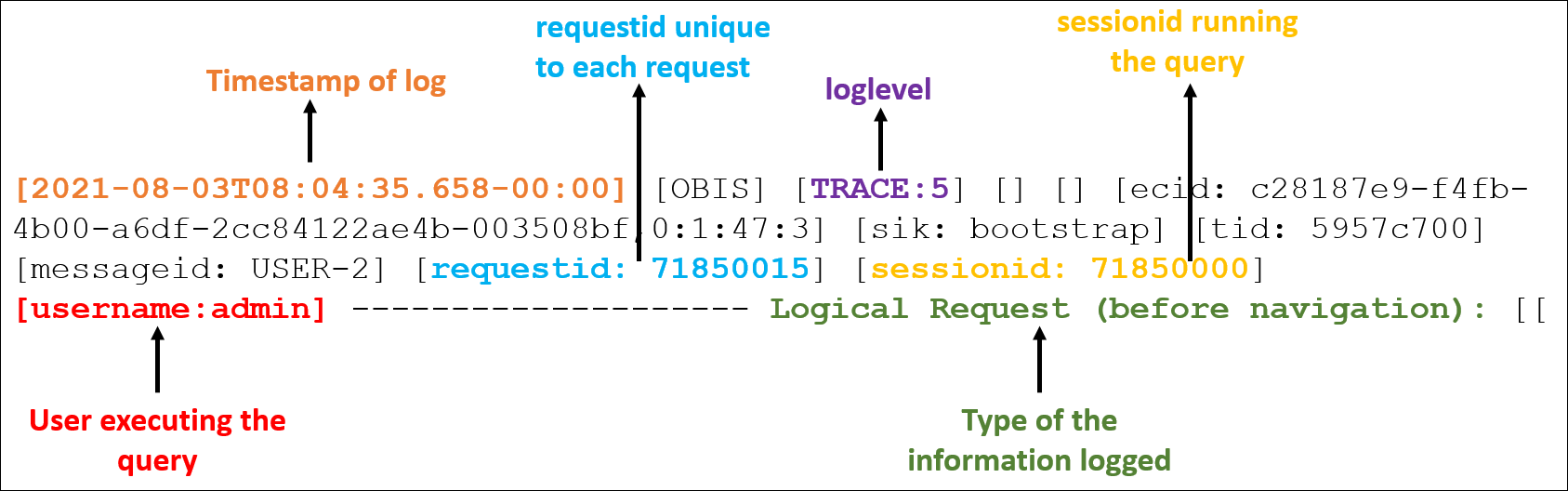Abfragelogs erfassen und analysieren
Abfragelogs enthalten aussagekräftige Diagnoseinformationen, mit denen Administratoren Probleme im Zusammenhang mit Abfrageperformance, Fehlerszenarios und falschen Ergebnissen analysieren und beheben können. Wenn Sie Abfragelogs in Oracle Analytics aktivieren, werden Informationen zu Parsing, Optimierung, Ausführungsplänen, Übersichtsstatistiken zu physischen Abfragen usw. in das Abfragelog geschrieben.
Auf Abfragelogs zugreifen
Hinweis:
Arbeitsmappenautoren können auch auf Abfrageinformationen wie Abfragezeit, Serverzeit und Streamingzeit für Visualisierungskomponenten in ihren Arbeitsmappen zugreifen. Siehe Auf Abfragelogs für eine Arbeitsmappe zugreifen am Ende dieses Themas.Abfrageloggingebenen
-
Die Loggingebene bestimmt die Detailliertheit und den Umfang des generierten Logs.
- Sie können die Loggingebene auf System-, Session- oder Berichtsebene festlegen.
-
Sie können die globale Loggingebene für Ihr semantisches Modell (RPD) mit der Eigenschaft Systemloggingebene (unter "Extras", "Option", "Repository") definieren oder die Sessionvariable verwenden.
-
Sie können die Loggingebene für einen Bericht außer Kraft setzen, indem Sie die Variable
LOGLEVELzur Eigenschaft Präfix (verfügbar auf der Registerkarte Erweitert für den Bericht) hinzufügen. -
Um sicherzustellen, dass Sie vollständige Logs erhalten, indem Sie Cachetreffer vermeiden, können Sie die Variable
DISABLE_CACHE_HIT=1zusätzlich zuLOGLEVELaufnehmen. -
Werte für die Loggingebene (
LOGLEVEL) liegen zwischen 0 und 7.LOGLEVEL=0bedeutet, dass das Logging deaktiviert ist.LOGLEVEL=7ist die höchste Loggingebene, die in erster Linie vom Oracle-Entwicklungsteam verwendet wird.LOGLEVEL=2eignet sich für Performanceoptimierung und einfache Informationssammlung.LOGLEVEL=3ist für die Fehlerbehebung mit Datensicherheitsfiltern auf Zeilenebene erforderlich.
-
Je nach Loggingebene enthalten Abfragelogs unterschiedliche Informationen zur Abfrage, darunter logische Anforderung, Navigation und Ausführungsplan, generierte physische Abfrage, Ausführungszeit, bei verschiedenen Ausführungsknoten abgerufene Zeilen und Byte und cachebezogene Informationen.
Administratoren können Abfragelogs auf der Seite SQL ausgeben in der Konsole extrahieren, indem sie die Abfrage mit den entsprechenden Einstellungen für LOGLEVELund Variablen ausführen.
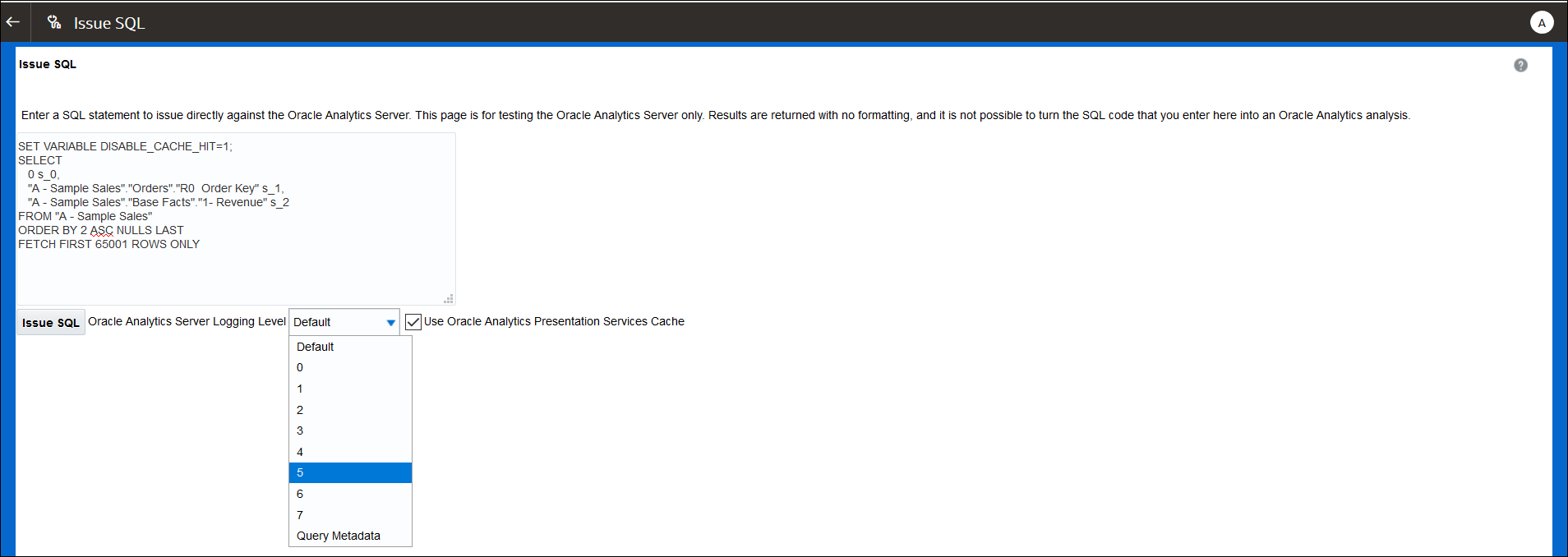
.jpg
Abfragelog lesen
Auf der Seite Sessions und Abfragelogs werden alle derzeit aktiven Abfragen und Sessions aufgelistet. Administratoren können über die Konsole auf diese Seite zugreifen.
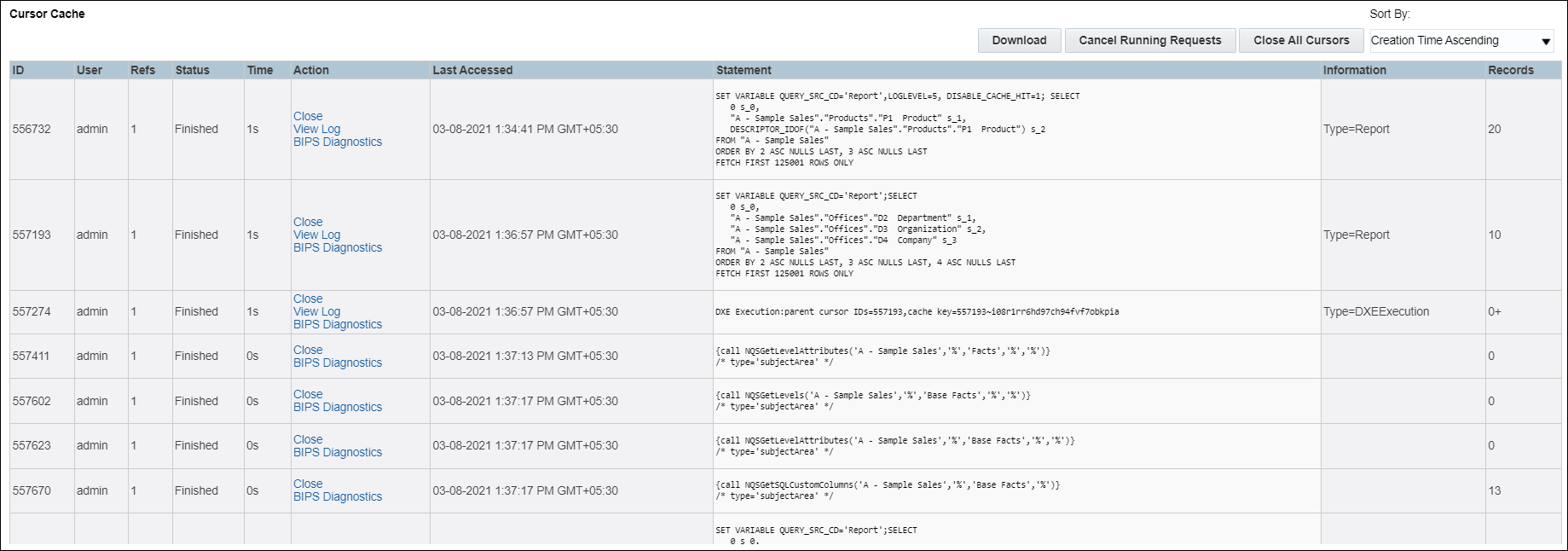
.jpg
Jeder Eintrag auf der Seite bietet Zugriff auf das Abfragelog für eine bestimmte Abfrage auf der festgelegten Ebene (also auf Ebene des semantischen Modells, der Session oder des Berichts).
Jede Anforderung hat eine eindeutige requestid in Oracle Analytics.
Logische SQL-Abfrage
Hier sehen Sie ein Beispiel für eine logische SQL-Abfrage in Oracle Analytics.
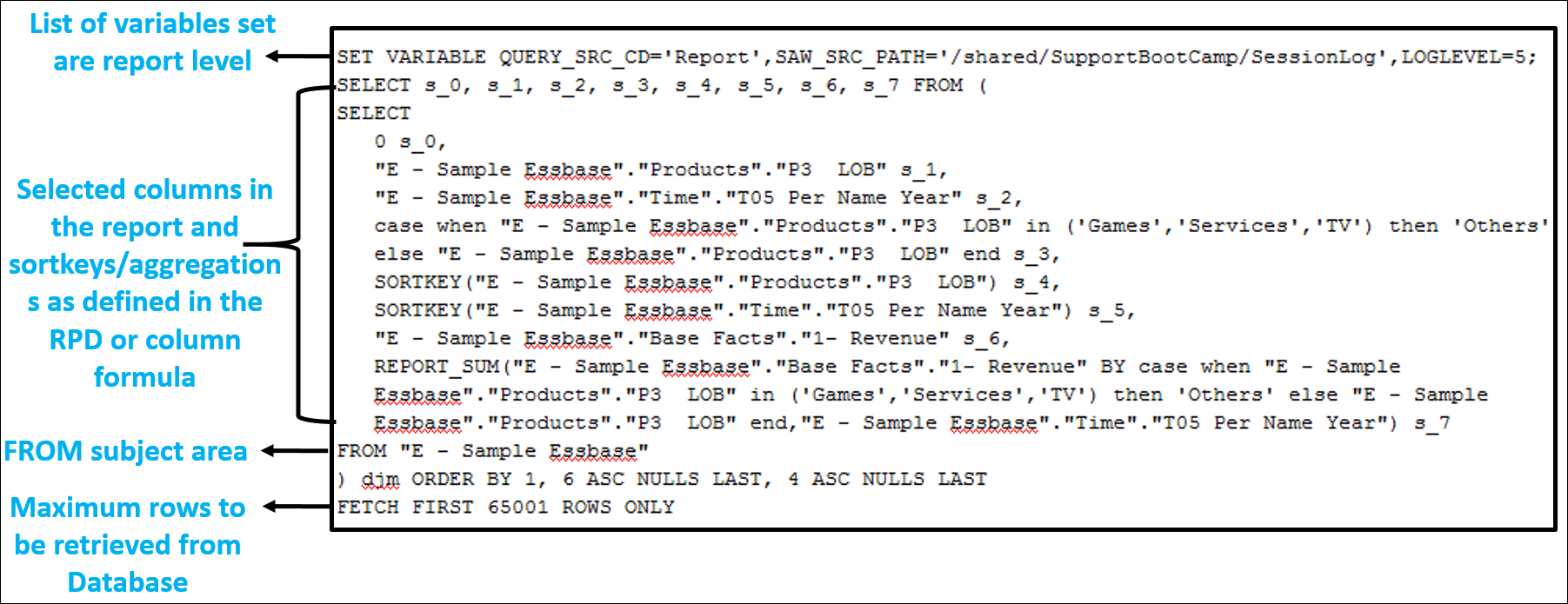
.jpg
Die folgenden Variablen kommen häufig in einer logischen SQL-Anforderung vor:
QUERY_SRC_CD: Ursprung der Abfrage: Prompt, Bericht, DV, SQL ausgeben usw.SAW_SRC_PATH: Bei einer gespeicherten Abfrage der Pfad zur Abfrage im Katalog.SAW_DASHBOARD: Bei einer in ein Dashboard aufgenommenen Abfrage der Pfad zum Dashboard im Katalog.SAW_DASHBOARD_PG: Name der Dashboard-Seite.
Logische Anforderung
Die logische Anforderung ist die Übersetzung einer Abfrage vom Darstellungslayer in das Geschäftsmodell- und Zuordnungslayer nach dem Hinzufügen von eventuellen Sicherheitsfiltern.
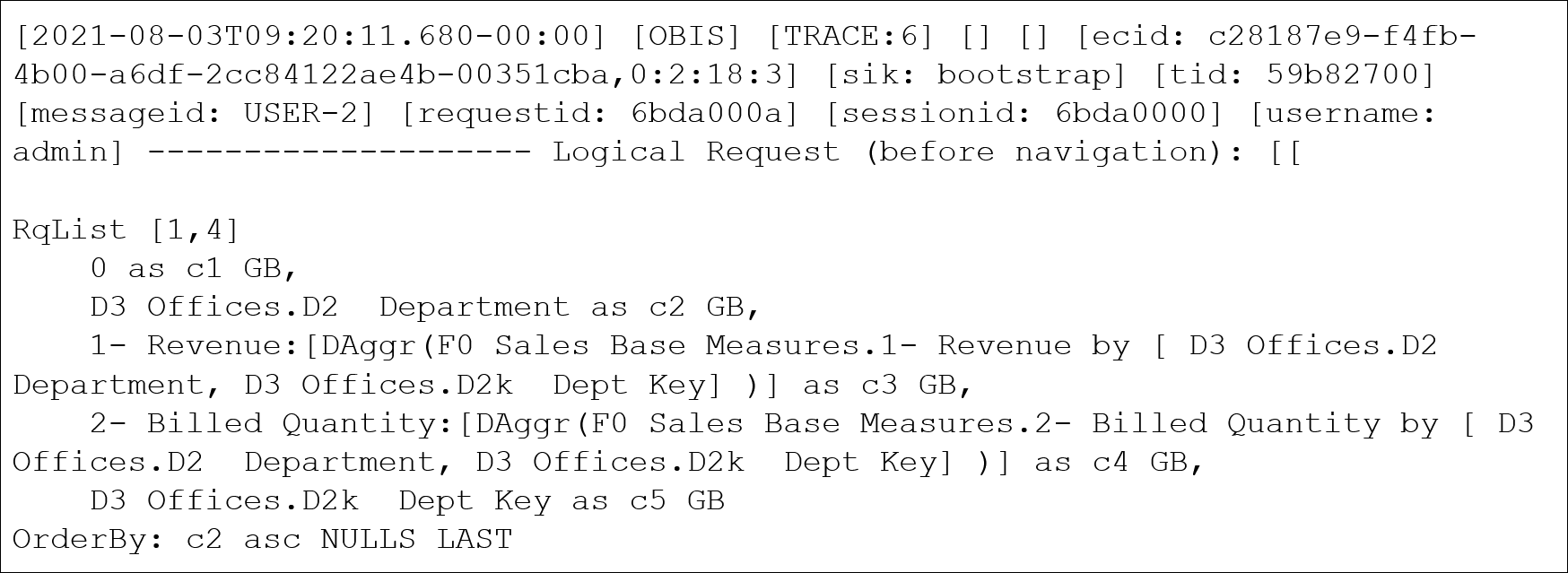
.jpg
Basierend auf der logischen Anforderung bestimmt Oracle Analytics, ob die Abfrage einen vorhandenen Cache trifft oder von der Datenbank abgerufen werden muss.

.jpg
Ausführungsplan
Der Ausführungsplan ist die Transformation der tatsächlichen logischen Anforderung in einen optimierten Plan zur Ausführung. Dazu gehören ein Übermittlungsplan für jeden Vorgang sowie die Entscheidung, ob dieser in der Datenbank oder in Oracle Analytics ausgeführt wird. Wenn ein Vorgang in Oracle Analytics verarbeitet wird, gibt das Abfragelog [for database 0.0,0] an.
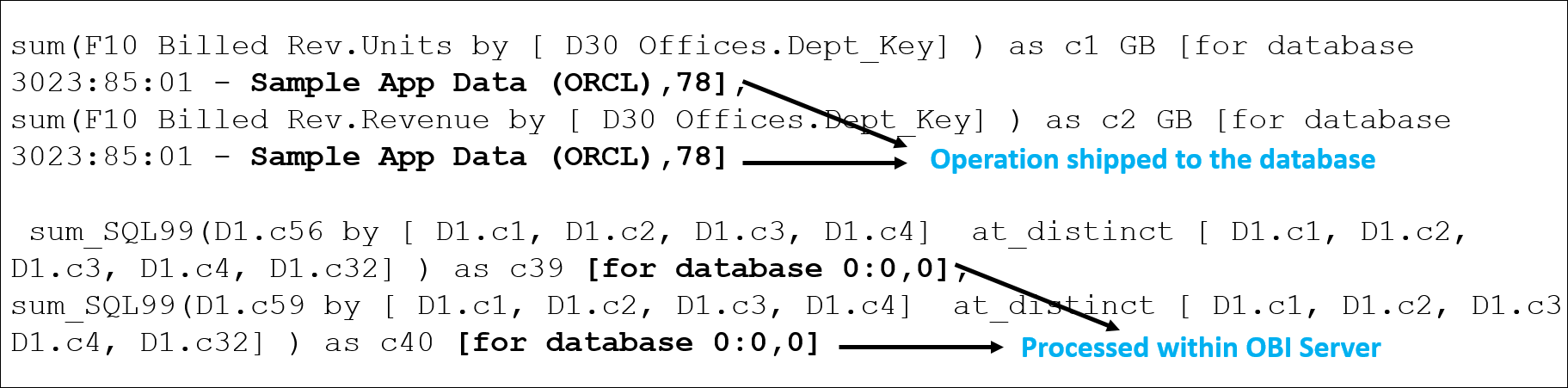
.jpg
Während der Abfrageausführung wird dieser Baum genau von Oracle Analytics durchlaufen. Detaillierte Logs enthalten Informationen zu verarbeiteten Zeilen für jeden Knoten des Ausführungsbaums.

.jpg
Physische oder Datenbankabfragen
Basierend auf dem Ausführungsplan generiert Oracle Analytics physische SQL, die auf der angegebenen Datenbank ausgeführt werden soll. Dabei können mehrere Anforderungen an mehrere Datenbanken gesendet werden.
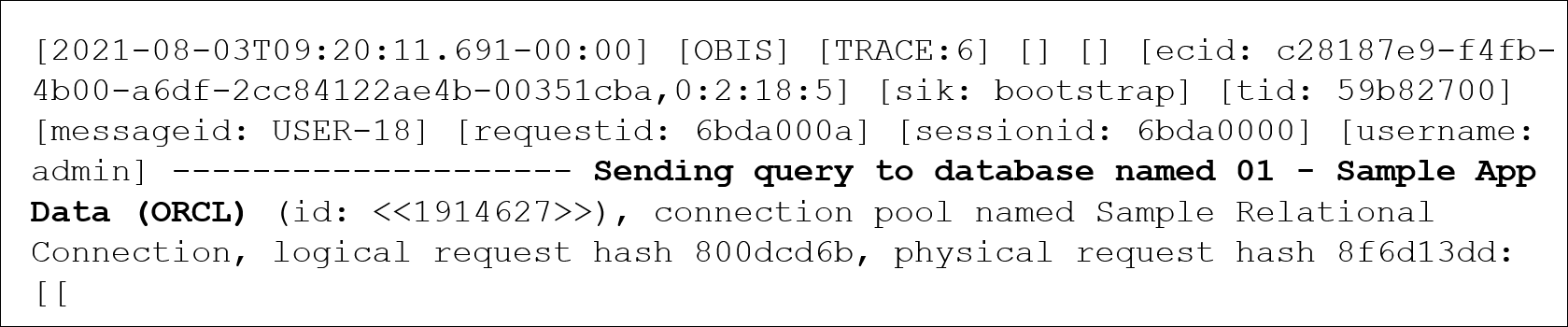
.jpg
Für jede an die Datenbank gesendete physische Anforderung gibt es ein Log mit der Anzahl an abgerufenen Zeilen und Byte.

.jpg
Bei mehreren Abfragen können Sie die Abfrage-ID (in diesem Beispiel 1914627) verwenden, um die genaue im Abschnitt Sending query to the database protokollierte Abfrage zu finden. So können Sie die Abfrage den abgerufenen Zeilen zuordnen, wenn mehrere Datenbankanforderungen vorliegen.
Ein Bericht könnte mehrere Abfragen an eine oder mehrere Datenbanken senden, abhängig von der Berichtsstruktur und der Definition des semantischen Modells. Beispiel: In diesem Abfragelog wurden 3 physische Abfragen an die Datenbank gesendet.

.jpg
Das Log enthält ähnliche Informationen zu den verarbeiteten Zeilen für alle Knoten im Ausführungsplan. Schließlich werden die an den Client gesendeten Zeilen protokolliert.

.jpg
Zudem enthält das Log endgültige Übersichtsstatistiken, einschließlich der vollständigen Ausführungszeit. Sie können die hier angegebene Zeit korrelieren, um Performanceprobleme zu analysieren und zu untersuchen.
.jpg
Übersichtsstatistiken
- Verstrichene Zeit: Insgesamt verstrichene Zeit zwischen dem Empfang der logischen Abfrage und dem Schließen des Cursors durch den Client. Wenn der Client das Scrollen durch die Ergebnisse ermöglicht, wie bei Oracle Analytics der Fall, kann der Cursor lange offen bleiben, bis der Benutzer zu einer anderen Seite navigiert oder sich abmeldet.
- Kompilierungszeit: Zeitspanne, die Oracle Analytics benötigt, um den Ausführungsplan und die physischen Abfragen aus der logischen SQL-Abfrage zu generieren.
- Gesamtzeit in BI Server: Gibt an, wie lange der Client insgesamt auf eine Antwort wartet. Diese Zeitspanne beinhaltet die Ausführungszeit der physischen Abfrage, die Wartezeit beim Abruf und die in Oracle Analytics zur internen Ausführung verbrachte Zeit.
- Ausführungszeit: Zeitspanne zwischen dem Eingang der logischen Abfrage bei Oracle Analytics und dem Abschluss der Ausführung der logischen Abfrage. Diese Zeitspanne beinhaltet keine Zeit nach dem Abschluss der Ausführung der logischen Abfrage, wenn der Client Ergebnisse abruft.
- Antwortzeit: Zeitspanne zwischen dem Eingang der logischen Abfrage bei Oracle Analytics und Zurückgeben der ersten Zeile an den Client.
Hinweise zu Abfragelogs
-
Einzelthreadaktivität. Unter bestimmten Umständen könnten Performanceengpässe bei Loggingebenen über 2 auftreten.
-
Die aufgeführten und berechneten Zeiten gelten dafür, wann Einträge in das Log geschrieben werden. Das ist fast immer zeitgleich mit dem Auftreten des Ereignisses (also mit der Aktivität, die den Logeintrag initiiert hat). Es sei denn, es liegen andere Engpässe vor, die das Logging beeinträchtigen.
-
Das Abfragelogging dient Diagnosezwecken und ist nicht für die Erfassung von Nutzungsinformationen gedacht. Informationen zum Nutzungstracking finden Sie unter Nutzung verfolgen.
Auf Abfragelogs für eine Arbeitsmappe zugreifen
Nur Administratoren können über die Seite Sessions und Abfragelogs in der Konsole auf Logs zugreifen. Inhaltsautoren können Loginformationen für Visualisierungsabfragen in ihren Arbeitsmappen allerdings über das Menü Entwickler aufrufen. Das ist ein nützliches Tool für Autoren, die Probleme mit der Abfrageperformance beheben möchten. Um auf das Performancetool für Arbeitsmappen (Menüoption Entwickler) zuzugreifen, müssen Benutzer Entwickleroptionen aktivieren einschalten. Diese Einstellung befindet sich im Menü Erweitert unter Mein Profil.
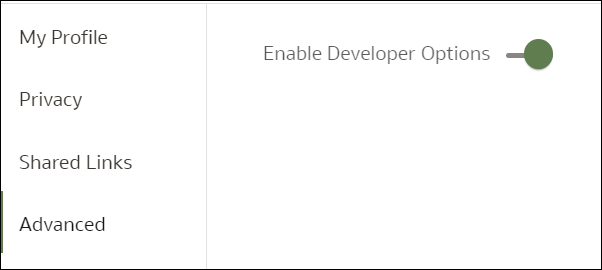
.jpg
Wenn die Menüoption Entwickler aktiviert ist, wird sie im Arbeitsmappenmenü angezeigt.
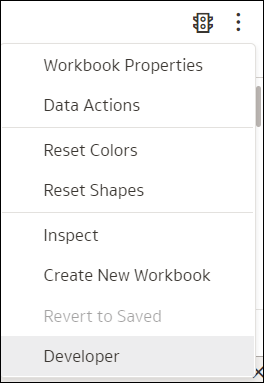
.jpg
Mit der Option Entwickler können Benutzer verschiedene Logs für beliebige Visualisierungen auf einer Leinwand dynamisch anzeigen und analysieren. Ein separater Frame mit verschiedenen Registerkarten für die einzelnen Informationstypen wird unter der Leinwand angezeigt. Standardmäßig werden Logs nicht aufgefüllt oder aktualisiert, wenn die Visualisierung ausgeführt wird.
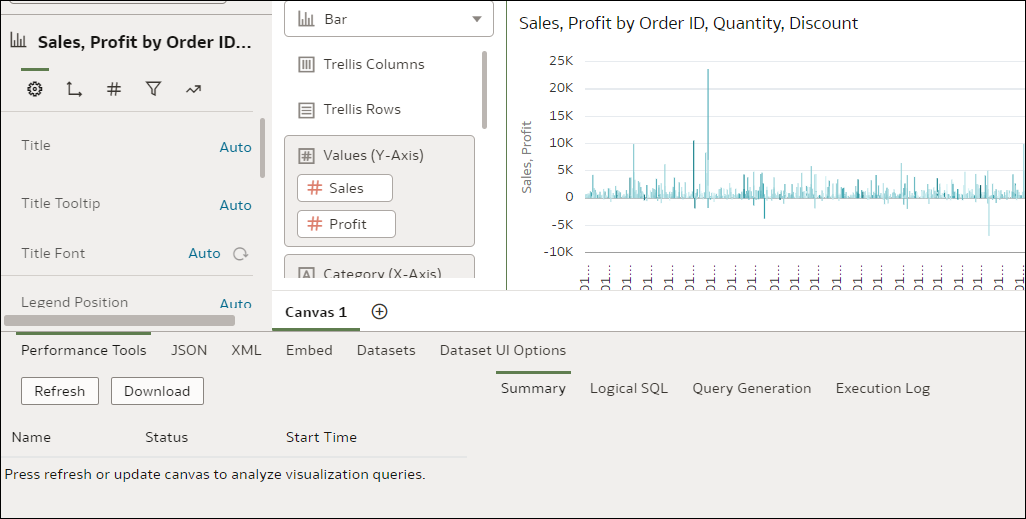
.jpg
Wählen Sie die zu analysierende Visualisierung aus, und klicken Sie auf Aktualisieren, um die Logs zu generieren. Nach der Aktualisierung werden verschiedene Informationen zur Visualisierung angezeigt, und Sie können die Loginformationen für die jeweilige Visualisierung analysieren. Um mehrere Visualisierungen zu analysieren, müssen Sie diese einzeln aktualisieren und nacheinander analysieren.

.jpg
Hinweis:
Das Menü Entwickler ist nur für Arbeitsmappen verfügbar. Bei klassischen Analysen und Dashboards können Sie über die Seite Sessions und Abfragelogs auf Abfragelogs zugreifen.